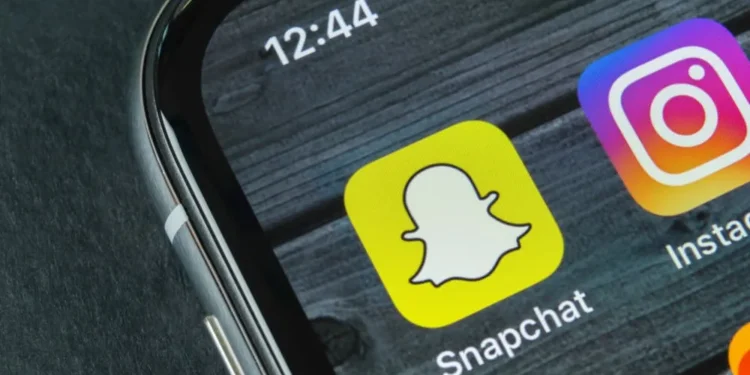לפעמים אנו רוצים לשנות את צבע הטקסט בסנאפצ'אט מכיוון שהרקע וצבע הטקסט אינם משלימים זה את זה, וצבע הטקסט הנוכחי הוא בהיר מדי ומשתלב עם הרקע, ומקשה על הקריאה.
ברצוננו לשנות את צבע הטקסט לגוון כהה יותר, רצוי שחור, כדי להקל על לראות את הטקסט על הרקע.
תשובה מהירההתהליך פשוט; פשוט לחץ על כפתור הטקסט לאחר הצמדת, ותראה מגלשת צבע או מזרן, גרור את טפטפת הצבע לשחור, וזהו. עכשיו תוכל לראות את הטקסט הרבה יותר טוב.
מאמר זה ידבר על צבע גופן וסגנון גופן בסנאפצ'אט כדי לעזור לך להבין את היסודות. אנו יודעים שתשמח ללמוד את כל מה שאתה יכול לעשות כדי שהצמד שלך ייראה יפה.
כיצד לשנות את צבע הטקסט ב- Snapchat
שינוי צבע הטקסט לשחור הוא די פשוט, ואנחנו נדריך אותך צעד אחר צעד כאן. שינוי צבע הטקסט בתמונות שלך ייתן למראה חדש למראה חדש ויגרום להם להיראות קליטים ונעימים. אז עקוב אחר הצעדים שנכתבו להלן.
שלב מס '1: פתח את Snapchat
עבור לטלפון שלך ופתח את Snapchat. אם אינך משתמש ב- Snapchat, הורד אותו מחנות האפליקציות המתאימה שלך ועשה עליו חשבון.
שלב מס '2: צילם תמונה
אתה יכול לצלם על ידי לחיצה על כפתור הלכידה המרכזי ; אם תלחץ זמן רב על הכפתור, הוא יקליט סרטון. מה שאתה רוצה לשלוח לחברי הצמד שלך תלוי בך. פשוט הקליט את זה.
שלב מס '3: הוסף כיתוב
הקש על המסך או לחץ על 't' בפינה השמאלית העליונה של המסך. הוסף את הטקסט הרצוי שברצונך לשלוח. זה יהיה הכיתוב שיופיע בצמד שלך.
שלב מס '4: שנה צבע
כדי לשנות את צבע הטקסט שלך לשחור, פתח את מחוון הצבעים והחליק את טפטפת הצבע לימין הקיצוני אם לוח הצבעים אופקי ולקצה מטה אם לוח הצבעים אנכי. צבע הטקסט שלך ישונה לשחור.
שלב מס '5: בוצע
הקש בכל מקום על המסך. הטקסט שלך השתנה לשחור. כעת תוכל לשלוח את הצמד שלך עם צבע הטקסט המגניב.
טוב לדעתכברירת מחדל, צבע הטקסט ב- Snapchat מוגדר ללבן , כך שאם אתה רוצה לשנות אותו, אתה יכול לעשות זאת רק בפעם אחת. בפעם הבאה שתרצה להחליף את צבעי הטקסט שלך, תצטרך לעשות זאת שוב. אבל התהליך פשוט. זה לא ייקח הרבה זמן.
היתרונות של בחירת צבע טקסט שחור בסנאפצ'אט
ישנם יתרונות מסוימים של בחירת הצבע השחור לטקסטים שלך. פשוט עיין ברשימה שלהלן כדי ללמוד עליהם.
- שינוי צבע הטקסט לשחור יכול לעזור להפוך את הטקסט לקריא יותר.
- זה יכול גם לעזור לגרום לטקסט להתבלט על הרקע.
- שחור הוא צבע ניטרלי שיכול ללכת עם כל צבע אחר, רצוי הגוונים הקלים יותר.
- שינוי צבע הטקסט לשחור יכול לעזור ליצור מראה מתוחכם יותר.
- שחור יכול גם לעזור לגרום לטקסט להיראות מקצועי יותר.
אם אתה רוצה להוסיף אלמנט של מסתורין לטקסט שלך, השחור הוא בחירה מושלמת.
כיצד לשנות גופן ב- Snapchat?
אנו יודעים שאתה רוצה לגרום לצלילים שלך להיראות אטרקטיביים. אחת הדרכים לעשות זאת היא להשתמש בגופנים קליטים. גופנים יכולים להגביר את משחק Snap Stak שלך, וכולם יאהבו את הצמדות שלך.
הנה דרך מהירה לשנות את גופני הכיתובים שלך:
- קודם כל, פתח את הסנאפצ'אט שלך.
- צמד.
- ואז כתוב את הכיתוב הרצוי שלך .
- בזמן הכתיבה, תבחין בגופנים שונים המופיעים על המסך ממש מעל המקלדת שלך. בחר את הגופן המועדף עליך וזהו.
סיכום
שינוי הטקסט שלך לכל שחור לכיתובים הוא כל כך פשוט. פשוט הקש על כפתור הטקסט והחליק את טפטפת הצבע לפינה הקיצונית.
צבע הטקסט שלך ישונה לכל השחור.
שאלות נפוצות (שאלות נפוצות)
איך משיגים סנאפצ'אט כהה באייפון שלך?
פתח את Snapchat שלך והלך להגדרות Snapchat. ניתן לגשת להגדרות על ידי לחיצה על bitmoji שלך ואז ללכת לסמל בפינה השמאלית העליונה. כאן לחץ על "מראה אפליקציה" ובחר את מצב המראה הרצוי שלך.
איך מפעילים את המצב האפל ב- Snapchat באנדרואיד?
בטלפון האנדרואיד שלך, עיין בסמל ההילוכים ולחץ עליו. לאחר מכן זה יראה לך מספר אפשרויות. אנא בחר בתצוגה ולחץ על מצב אפל . בכמה טלפונים ניתן לכנות נושא אפל.
מדוע הסנאפצ'אט שלי שינה את צבע?
אם צבע Snapchat שלך השתנה, אל תדאג. זו לא שגיאת תקלה או מערכת . לפעמים האפליקציה שלך עוברת אוטומטית למצב אפל או לעיצוב אפל, ותוכל לכבות אותה בקלות מהגדרות התצוגה הממוקמות בתוך Snapchat.